win716g内存显示8g可用怎么解决 win716g内存只识别了8g解决方法
现在电脑硬件配置越来越高,比如内存现在普遍都是8G以上,16G内存越来越普及。有用户遇到一个问题,明明有16G内存,但是win716g内存显示8g可用,要如何解决这个问题呢?其实这个问题要具体问题具体分析,下面一起来了解下win716g内存只识别了8g解决方法。
解决方法:
1.首先需要知道是什么问题,这样才能对症下药。首先检查内存条是否有问题,如果2条内存条可以单独拔下来一条开机试试能否正常启动。

2.先用简单的方法一尝试,这个不行,下面还有办法二。
方法一:用windows键+R键 呼出运行菜单,输入msconfig -> 点击高级选项 -> 勾选最大内存 -> 填写最大的内存 -> 确定 并重启。重启后看看有没有用,没有的话再次按这个步骤再把最大内存的勾去掉重启(保持原样不会出错)。
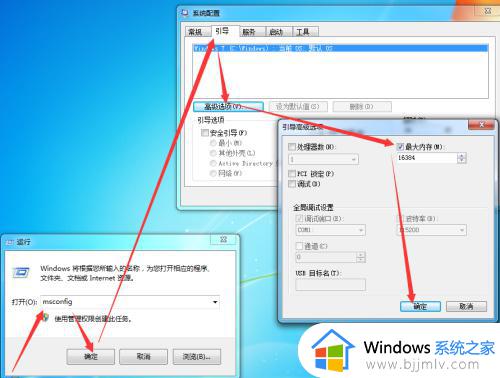
3.方法二:查看自己的系统是什么版本的,我的电脑->右键属性->即可看到下图,如果显示的是Windows 7 家庭普通版,那就可以进行下一步了。
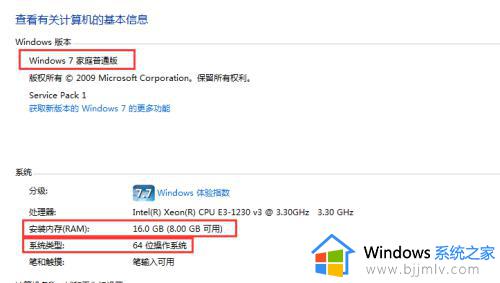
4.普及一下:win7各个版本,能识别内存的大小限制是不一样的。如家庭普通版,最大只能识别到8GB内存。(所以这个版本你装16G 当然只会显示8G)
当然还跟 32位 64位系统,还有主板也有关系。
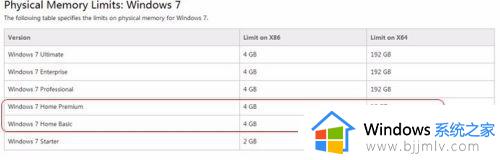
5.既然知道是系统版本限制了内存大小,那就开始升级系统。点击图片中获取新版本Windows7 ,或者开始菜单中搜索 windows anytime upgrade.然后输入升级密钥(可百度搜索升级密钥),按提示一直下一步。等待即可。(文件最好保存下,虽然我成功的时候文件都没变)
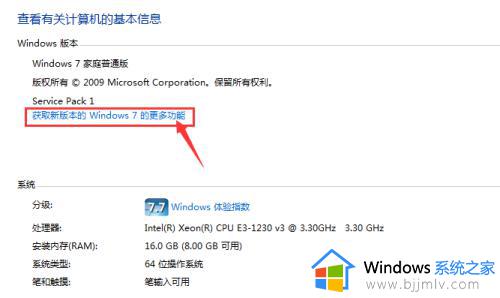
6.系统升级成功之后就发现内存出现了~
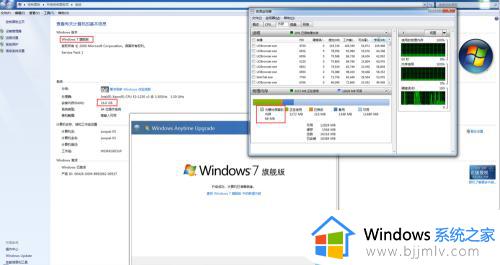
以上就是关于win716g内存显示8g可用怎么解决的方法,遇到这个问题时,首先检查内存是否有问题,再查看你的系统版本。
win716g内存显示8g可用怎么解决 win716g内存只识别了8g解决方法相关教程
- win716g内存8g可用怎么办 win7内存16g只显示8g可用如何解决
- win732位内存8g可用3.45g怎么解决 win732位内存8g只有3.45g可以用解决方法
- win78g内存只显示4g可用怎么办 win7电脑8g内存显示4g可用如何解决
- win7安装内存8g为什么只有4g可用 windows7安装内存只有一半可用怎么修复
- win78g内存3.98g可用怎么办 win7内存只有一半可用怎么解决
- win7加了内存条内存没增加怎么办 win7增加内存条后可用内存没变解决方法
- win78g内存只有3.98g可用怎么办 win78g内存只有3.98g可用如何处理
- win7svchost占用内存过高怎么办 win7svchost占用内存的最佳解决方法
- win7无法查看图片,计算机内存不足怎么办 win7无法显示图片计算机内存可能不足的解决方案
- win7虚拟内存不足怎么解决 win7虚拟内存不足解决方法
- win7系统如何设置开机问候语 win7电脑怎么设置开机问候语
- windows 7怎么升级为windows 11 win7如何升级到windows11系统
- 惠普电脑win10改win7 bios设置方法 hp电脑win10改win7怎么设置bios
- 惠普打印机win7驱动安装教程 win7惠普打印机驱动怎么安装
- 华为手机投屏到电脑win7的方法 华为手机怎么投屏到win7系统电脑上
- win7如何设置每天定时关机 win7设置每天定时关机命令方法
热门推荐
win7系统教程推荐
- 1 windows 7怎么升级为windows 11 win7如何升级到windows11系统
- 2 华为手机投屏到电脑win7的方法 华为手机怎么投屏到win7系统电脑上
- 3 win7如何更改文件类型 win7怎样更改文件类型
- 4 红色警戒win7黑屏怎么解决 win7红警进去黑屏的解决办法
- 5 win7如何查看剪贴板全部记录 win7怎么看剪贴板历史记录
- 6 win7开机蓝屏0x0000005a怎么办 win7蓝屏0x000000a5的解决方法
- 7 win7 msvcr110.dll丢失的解决方法 win7 msvcr110.dll丢失怎样修复
- 8 0x000003e3解决共享打印机win7的步骤 win7打印机共享错误0x000003e如何解决
- 9 win7没网如何安装网卡驱动 win7没有网络怎么安装网卡驱动
- 10 电脑怎么设置自动保存文件win7 win7电脑设置自动保存文档的方法
win7系统推荐
- 1 雨林木风ghost win7 64位优化稳定版下载v2024.07
- 2 惠普笔记本ghost win7 64位最新纯净版下载v2024.07
- 3 深度技术ghost win7 32位稳定精简版下载v2024.07
- 4 深度技术ghost win7 64位装机纯净版下载v2024.07
- 5 电脑公司ghost win7 64位中文专业版下载v2024.07
- 6 大地系统ghost win7 32位全新快速安装版下载v2024.07
- 7 电脑公司ghost win7 64位全新旗舰版下载v2024.07
- 8 雨林木风ghost win7 64位官网专业版下载v2024.06
- 9 深度技术ghost win7 32位万能纯净版下载v2024.06
- 10 联想笔记本ghost win7 32位永久免激活版下载v2024.06